photoshop怎样使用库面板
相关话题
在新的photoshop软件中还有很多新功能,最好用的就是库面板了。但是很多同学还不太清楚。那么接下来下面是小编整理的一些关于photoshop怎样使用库面板,供您参阅。
photoshop使用库面板的方法
1:存储矢量图像
Adobe CC Library Panel可存储矢量图像。比如客户所需的矢量logo图形,就有了存放的地方,并且可随时取得。在Photoshop或Illustrator中打开矢量logo,选中logo,点击库面板底部的图像按钮。
当你需要用到最后一次操作的文件、布局或者水印的时候,只要有网络连接,就可以通过登陆个人Adobe CC账号,然后在库面板中点击logo取用。

2:存储BMP位图文件
Adobe CC Library Panel可存储BMP位图文件。Adobe CC Library Panel中提供了20GB的空间,足够存储电子商务常用的高分辨率宣传图片和产品大图。

3:存储打印格式
Adobe CC Library Panel可存储打印格式,包括字体大小、间宽和颜色等。设置好文字图层,用移动工具选中文字图层,并且点击Adobe CC Library Panel中的增加文字样式,就能保存好。将新增加的文字样式重新命名,日后就能快速使用。

4:存储图层样式
与打印格式类似,Adobe CC Library Panel还可以存储图层样式,比如像阴影、描边、颜色叠加和内发光等。创建一个常用的图层样式,然后将它保存在Adobe CC Library Panel,这样需要用的时候只要一点击就能用到。

5:可分类保存菜单、媒体图标等
对于设计者而言,随手能用到所需求的资源是节省时间的方法之一。Adobe CC Library Panel可以按照设计者的意愿分类保存菜单、媒体图标和设计全页面等。
如Photoshop经常用到的图形、文字和图像,可以保存在一个PS文件夹里面,并且可以进入到文件夹重新设置、变更图像、文字等等。
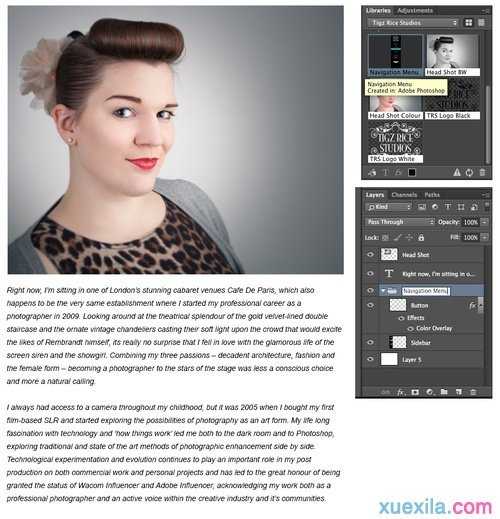
6:存储长期客户的公司品牌信息
Adobe CC Library Panel可存储长期大客户的颜色样板等公司品牌信息,这样当需要用的时候就不用再找一次,即使长期没再查用,仍然可以通过Adobe CC Library Panel快速查找到。
简单如在颜色板找到所需的颜色,点击Adobe CC Library Panel的增加颜色图标。也可以直接从Photoshop和Illustrator的智能对象或者矢量图形中获得颜色。

7:收集Adobe App应用的颜色信息
Adobe CC Library Panel还可以收集Adobe App应用的颜色信息。如在iPhone和iPad上安装了Adobe Colour CC,就可以用App去分析收集图片或者现有艺术品的色彩主题。

8:保存色彩搭配
如果你找到喜欢的色彩搭配,可以保存在个人CC Library,并且重新命名。这样日后就能在Photoshop和Illustrator中使用。Adobe Colour CC可以在iTune上免费下载。
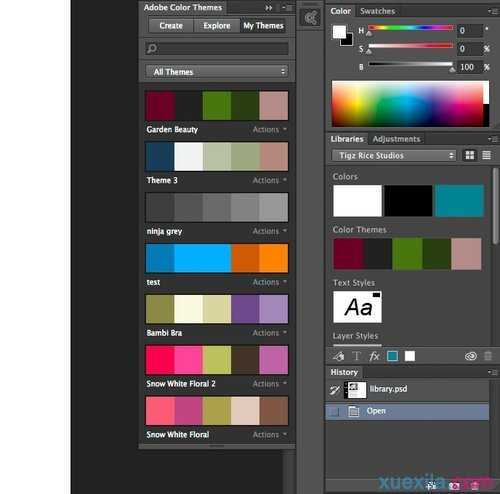
9:支持多库存储
Adobe CC Library Panel支持多库存储,这让设计者更加便利地在库面板中利用保存的资源。你可以对应一个独立的项目或者客户建立库存储,而不需一并保存。点击Adobe CC Library Panel的下拉菜单,然后选择新建库。
